

Valorantのセキュアブートエラーの解決方法は?

セキュアブートは、最新のPCに見られるセキュリティ機能で、コンピュータがOEM(オリジナル機器製造業者)によって信頼されているソフトウェアのみを使用してブートされることを保証します。これは、古いBIOSシステムに代わる統合拡張ファームウェアインターフェース(UEFI)の一部です。
PCでSecure Bootを有効にするには、システムのUEFIまたはBIOS設定にアクセスする必要があります。
< ValorantのアンチチートシステムであるVanguardは、セキュリティ上の理由からセキュアブートを有効にする必要があります。Vanguardは、その堅牢なカーネルレベルの保護で知られており、オペレーティングシステムの最核心でチートを検出・防止する役割を果たします。
セキュアブートとは何ですか、そしてなぜそれが重要なのですか?
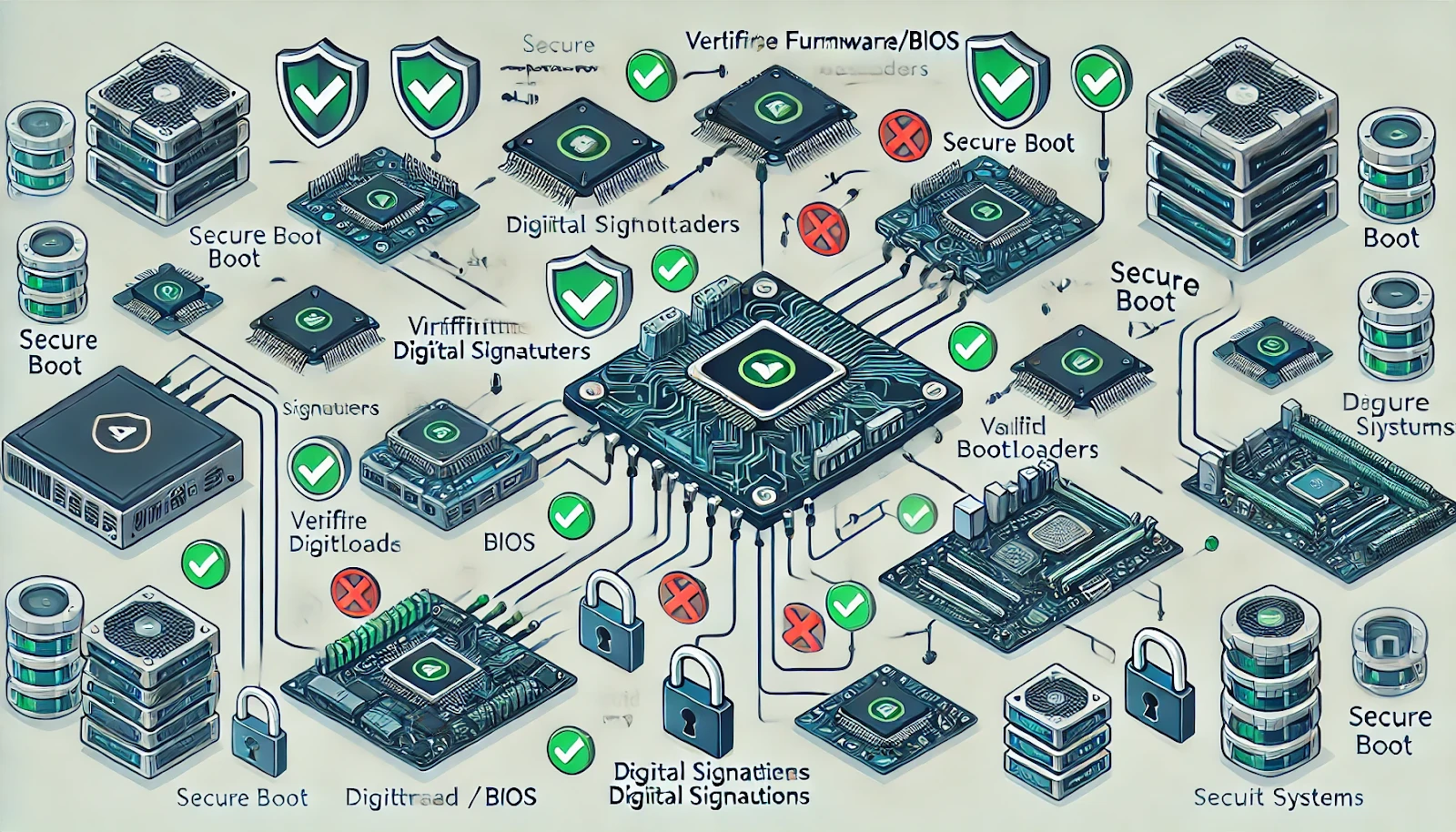
Secure Bootは、起動プロセス中に悪意のあるソフトウェアからコンピュータを保護するために設計されたセキュリティ機能です。これは、従来のBIOSシステムの近代的な代替である、統一された拡張可能ファームウェアインタフェース(UEFI)の重要な要素です。
セキュアブートが有効になっていると、オリジナル機器製造業者(OEM)に信頼されたソフトウェアのみがブートプロセス中に実行されることを保証します。 これは、コンピュータが署名され、検証されたソフトウェアのみを使用してブートすることを意味します。
Secure Bootの重要性はコンピュータシステムのセキュリティを大幅に向上させることができる点にあります。起動時に未承認のコードが実行されるのを防ぐことによって、コンピュータの起動プロセスの初期段階を標的としたさまざまな攻撃から保護するのに役立ちます。
これらの攻撃は、オペレーティングシステムやそのセキュリティ対策が起動する前に、悪意のある行為者がシステムを完全に制御できる可能性があるため、特に危険です。
おすすめ記事: Valorantでクロスヘアをコピーする方法は?
Valorantにセキュアブートは必要ですか?
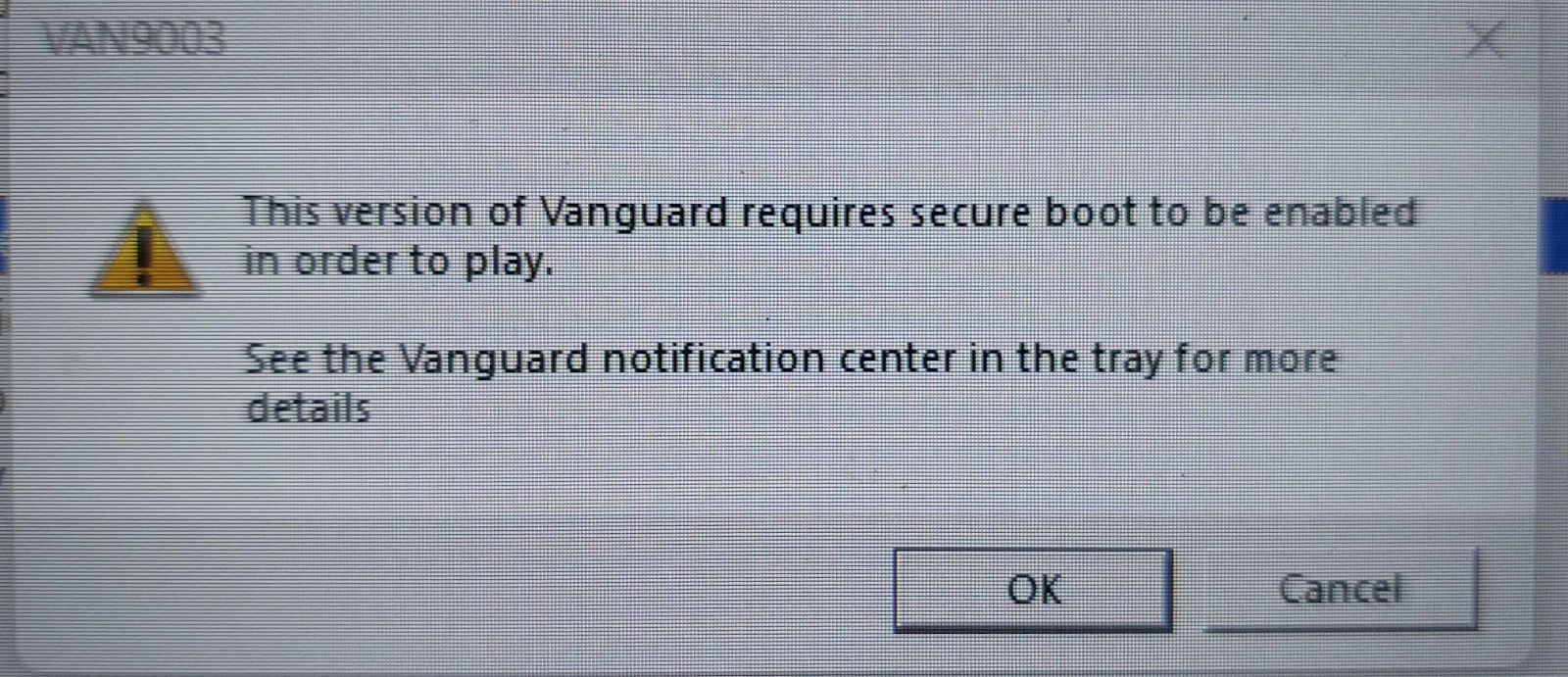
はい、ValorantをプレイするにはSecure Bootを有効にする必要があります。 これは、Riot GamesのアンチチートシステムであるVanguardによって要求されています。このシステムは、チートを防ぐためにオペレーティングシステムのカーネルレベルで動作します。
ValorantでSecure Bootの問題を解決するにはどうすればよいですか?
Valorantのセキュアブートの問題を修正するには、コンピュータのUEFIまたはBIOS設定でセキュアブートを有効にする必要があります。手順はマザーボードやPCメーカーによって若干異なる場合がありますが、一般的なガイドは以下の通りです。
ステップ1: BIOS/UEFI設定に入る
- コンピュータを再起動します。
- 起動中にBIOSまたはUEFIに入るための特定のキーを押します(一般的にはF2、Delete、Esc、またはF10)。このキーはPCのメーカーによって異なり、「Setupに入るには[キー]を押してください」というメッセージが表示されるのが通常です。
ステップ2: UEFIモードに切り替える(必要な場合)
- システムがレガシーBIOSモードを使用している場合、UEFIに切り替える必要があります。「ブートモード」または「UEFI/BIOS」セクションを探し、必要に応じて「レガシー」から「UEFI」に変更します。
- 変更を保存し、再起動します。再度BIOSに入ります。
ステップ3: セキュアブート設定を見つける
- BIOS/UEFIインターフェースによって、セキュリティまたはブートタブに移動します。
- セキュアブートというラベルが付いたオプションを探します。
ステップ4: セキュアブートを有効にする
- セキュアブートの設定をDisabledからEnabledに変更します。
- セキュアブートを有効にできない場合、「CSM」(互換性サポートモジュール)からUEFIモードにブートモードを変更する必要があります。セキュアブートはUEFIでのみ機能します。
ステップ5: 変更を保存して終了する
Secure Bootを有効にした後、変更を適用してコンピューターを再起動するには、Save & Exitに対応するキー(通常はF10)を押します。
ステップ6: WindowsをチェックしてSecure Bootが有効であることを確認する
システムが再起動したら、次の手順に従ってセキュアブートが有効になっているか確認できます:
1. Windowsキー + Rを押して、実行ダイアログを開きます。2. msinfo32と入力し、Enterを押します。3. システム情報ウィンドウで、セキュアブートの状態を探します。セキュアブートが有効になっている場合は「オン」と表示されます。
併せて読む: Valorantの接続エラーを修正する方法は?(解決済み)
Gigabyteマザーボードのセキュアブートを修正する
- PCを再起動する
- BIOSに入るために、キーボードのDelキーを何度も押す
- BIOS設定に移動する
- CSMサポート(互換性サポートモジュール)を無効にする
- セキュアブートセクションに移動する
- セキュアブートが無効の場合、有効に切り替える
- 保存して終了する
Asusマザーボードのセキュアブートを修正する
- PCを再起動する
- BIOSに入るために、キーボードのDelキーを何度も押す
- アドバンスモードに移動する(またはF7を押す)
- セキュリティに移動する
- セキュアブートをクリックする
- セキュアブートコントロールを有効にする
- キー管理に移動する
- すべてのキーと署名を更新する
- 保存して終了する
MSIマザーボードのセキュアブートを修正する
- PCを再起動する
- BIOSに入るために、キーボードのDelキーを何度も押す
- アドバンスに移動する
- Windows OS構成に移動する
- セキュアブートを押して有効にする
- 保存して終了する
他の情報も読む: Valorantのアンインストール方法は?
最後の言葉
セキュアブートを有効にすることで、Valorantをプレイできるだけでなく、ブートレベルのマルウェアに対するシステム全体のセキュリティが大幅に向上します。
最終的に、Secure Bootの設定という小さな不便は、より安全なゲーム体験と全体的に保護されたシステムのためには小さな犠牲です。ですので、思い切ってSecure Bootを有効にし、システムのセキュリティを向上させて追加のボーナスを得て、Valorantを楽しんでください。
読み終えましたが、さらに学べる情報がたくさんあります。さらに、あなたのゲーム体験を次のレベルに引き上げるゲームを変えるサービスを提供しています。次に何をしたいですか?
“ GameBoost - ゲームを愛するすべての人の生活を本当に変えることを使命としたオールインワンのゲームサービスプラットフォームです。ゲーム内通貨、アイテム、質の高いアカウントやBoostサービスなど、何でもお任せください! ”





